Wonach suchst du?
- Samsung Community
- :
- Produkte & Shop
- :
- TV
- :
- Betreff: Samsung QLED QE65Q7F schaltet von alleine ab
Originalthema:
Samsung Smart TV startet sich ständig neu
- RSS-Feed abonnieren
- Thema als neu kennzeichnen
- Thema als gelesen kennzeichnen
- Diesen Thema für aktuellen Benutzer floaten
- Lesezeichen
- Abonnieren
- Drucker-Anzeigeseite
am 02-04-2018 08:39 PM
- Als neu kennzeichnen
- Lesezeichen
- Abonnieren
- Stummschalten
- RSS-Feed abonnieren
- Kennzeichnen
- Anstößigen Inhalt melden
Guten Abend,
habe einen samsung Smart TV und seit 1 Woche ständig das Problem das er sich grundlos ausschaltet und gleich wieder an.
Mir ist aufgefallen, manchmal schaltet er sich auch ab sobald Ich eine Taste auf der Fernbedienung drücke, egal welche.
Bitte um hilfe.
habe schon auf Werkseinstellungen zurückgesetzt , es sind keine externen Geräte angesteckt, Internet läuft über LAN,
vielen dank
grüsse
am 30-03-2018 07:15 PM
- Als neu kennzeichnen
- Lesezeichen
- Abonnieren
- Stummschalten
- RSS-Feed abonnieren
- Kennzeichnen
- Anstößigen Inhalt melden
Sehr geehrte Damen und Herren,
Seit ein paar Wochen schaltet sich mein Fernseher Samsung QLED QE65Q7F (gekauft am 01.11.2018) von alleine ab. Erst passierte das nur selten, jetzt passiert es immer öfter, mehrmals am Tag. Der Fernseher ist an einen Receiver VU Duo2 angeschlossen und über Lan Kabel an einen FritzBox 6490 Cable
Das Bild erscheint und nach einiger Zeit schaltet sich der Fernseher wieder aus und dann selbstständig wieder ein. Das Ganze dann in unregelmäßigen abständen und unabhängig von dem was jetzt gerade aktiv ist, der Receiver oder Smart Hub. Ich habe versucht nacheinander alle Geräte von im zu trennen aber der Fehler bleibt bestehen.
Ich hoffe Sie haben ein Tipp für mich um meine Problem zu lösen
Mit freundlichen Grüßen
am 31-03-2018 10:00 AM
- Als neu kennzeichnen
- Lesezeichen
- Abonnieren
- Stummschalten
- RSS-Feed abonnieren
- Kennzeichnen
- Anstößigen Inhalt melden
am 01-04-2018 05:06 PM
- Als neu kennzeichnen
- Lesezeichen
- Abonnieren
- Stummschalten
- RSS-Feed abonnieren
- Kennzeichnen
- Anstößigen Inhalt melden
Ich habe nichts anderes angeschlossen, nur Sat über Receiver und Internet
am 01-04-2018 05:48 PM
- Als neu kennzeichnen
- Lesezeichen
- Abonnieren
- Stummschalten
- RSS-Feed abonnieren
- Kennzeichnen
- Anstößigen Inhalt melden
am 01-04-2018 09:02 PM
- Als neu kennzeichnen
- Lesezeichen
- Abonnieren
- Stummschalten
- RSS-Feed abonnieren
- Kennzeichnen
- Anstößigen Inhalt melden
Wie ich schon geschrieben habe den Fernseher schaltet sich in unregelmäßigen Zeitabständen. Zurzeit funktioniert der Fernseher gar nicht, schaltet sich sofort aus und wieder ein. Und das andauern egal ob mit Receiver oder Internet. Das abschalten sieht so wie bei defekte Grafikkarte am PC aus, mit farbige Streifen auf Display.
Ich habe auf Handy aufgenommen wie läuft das ab, kann hier leider kein Video einstellen
am 04-04-2018 11:36 AM
- Als neu kennzeichnen
- Lesezeichen
- Abonnieren
- Stummschalten
- RSS-Feed abonnieren
- Kennzeichnen
Hallo @parale,
dass sich ein TV von alleine ausschaltet, kann verschiedene Gründe haben. Wir haben mal ein ausführliches Troubleshooting zusammengestellt. Bitte gehe diese Schritte nacheinander durch:
1. Externe Geräte ausschließen
Als erstes solltet ihr überprüfen, ob womöglich ein angeschlossenes Gerät dazu führt, dass sich euer TV aus- und einschaltet oder umgekehrt.
Trennt dazu bitte alles von eurem Smart TV (also DVD- und Blu-ray Player, CI+ Modul, USB-Sticks, Festplatten usw.) – bis auf die Stromversorgung.
Wenn sich euer Fernseher jetzt normal verhält, dann schließt wieder jedes Gerät einzeln an und beobachtet bei welchem Anschluss der Effekt auftritt.
Konntet ihr den problemverursachenden Zuspieler so identifizieren, wendet euch bitte an den Support des jeweiligen Herstellers.
Besteht der Fehler weiterhin, dann befolgt bitte die weiteren Schritte dieser Anleitung.
2. Netzwerkverbindung/Datendienst ausschließen
Hinweis: Ist euer TV nicht mit einem Netzwerk verbunden, dann könnt ihr diesen Schritt überspringen.
Um sicherzustellen, dass das Aus- und Einschalten nicht durch ein fehlerhaftes Signal eines Datendienstes ausgelöst wird, deaktiviert bitte diese Funktion unter folgendem Pfad:
Bei M-, Q- und K-Serie: "Home > Einstellungen > Senderempfang > Experteneinstellungen > HbbTV (bzw. HbbTV Einstellungen) > Aus"
J-Serie: "Menü > System > Datendienst > deaktivieren"
Testet dann, ob sich euer Fernseher weiterhin selbständig aus- und einschaltet.
Wenn nicht, wird der Effekt durch ein fehlerhaftes Signal des Datendienstes der Sendeanstalten hervorgerufen.
Aktiviert also diese Funktion 1-2 Tage später erneut und testet, ob der Fehler behoben wurde.
Besteht das Problem immer noch, trennt bitte die Netzwerkverbindung.
Bei einer Verbindung über LAN entfernt dazu das Netzwerkkabel.
Falls ihr WLAN eingerichtet habt, schaltet euren Router aus oder trennt die Verbindung über den Smart TV. Öffnet dafür den Menüpunkt "Netzwerkstatus".
Bei Smart TVs bis zur K-Serie findet ihr diesen unter "Menü > Netzwerk > Netzwerkstatus", bei der M- und Q-Serie unter „Menü > Allgemein > Netzwerk > Netzwerkstatus". Sobald ihr den Punkt ausgewählt habt, prüft der Fernseher die aktuelle Verbindung. Bestätigt anschließend den Punkt "Verb. Trenn."
Ist das Problem jetzt behoben, ist es empfehlenswert einen anderen Router auszuprobieren, um die Fehlerursache (Fernseher oder Router) herauszufinden.
3. Einstellungen am Fernseher ausschließen
Automatische Updates ausschalten
Deaktiviert bitte unter folgendem Pfad die automatischen Updates: "Unterstützung > Software-Update > Automatisches Update > Aus"
Timer ausschalten
Bitte überprüft, ob bei eurem Smart TV irgendwelche Timer aktiviert sind und deaktiviert diese gegebenenfalls.
M- und Q-Serie: "Home > Einstellungen > Allgemein > Systemmanager > Zeit"
J- und K-Serie: "Menü > System > Zeit"
Programmierungen ausschalten
Wenn ihr eine externe Festplatte für die PVR-Funktion angeschlossen habt, dann trennt diese bitte (wie schon bei Punkt 1 beschrieben). Falls ihr Programmierungen erstellt habt, solltet ihr, diese ebenfalls in der Buchungsliste löschen.
M-, Q- und K-Serie: "Home – Live TV – Aufnahmen – Programmiert – Aufnahme ansteuern" und dann auf der rechten Seite "Entfernen" auswählen
J-Serie: "Menü > Senderempfang > Programm-Manager > Programmiert > Buchung auswählen (Bestätigungstaste) > Entfernen"
4. Werksreset
Führen alle oben genannten Schritte nicht zum Erfolg, dann setzt bitte euren Fernseher auf die Werkseinstellungen zurück.
Beachtet bitte, dass dabei die auf dem Fernseher gespeicherten Daten und Einstellungen gelöscht werden.
Vorher könnt ihr noch eure Senderliste auf einem USB-Stick sichern.
M-, Q- und K-Serie: "Home > Einstellungen > Senderempfang > Experteneinstellungen > Senderliste übertrag."
J-Serie: "Menü > Senderempfang > Sendereinstellungen > Senderliste übertrag"
Die daraufhin abgefragte PIN lautet "0000", sofern ihr die PIN nicht geändert habt.
Werksreset durchführen
"Menü > Unterstützung > Eigendiagnose > Zurücksetzen"
Auch hier werdet ihr wieder nach der PIN gefragt.
Anschließend startet euer Smart TV neu und befindet sich automatisch in der Ersteinrichtung.
5. Überprüfung durch einen autorisierten Servicepartner
Sollten alle bisherigen Schritte nicht von Erfolg gekrönt worden sein, dann sollte sich einer unserer autorisierten Servicepartner euer Gerät einmal näher anschauen.
Kontaktiert dazu bitte meine Kollegen vom Support – die besprechen mit euch dann das weitere Vorgehen: 06196 77 555 66 (Mo. – Fr. 08:00 bis 21:00 Uhr; Sa. 09:00 bis 17:00 Uhr).
Falls jemand von euch aus Österreich kommt, dann hilft in diesem Fall der Samsung Service weiter. In der Schweiz hilft euch der Kundensupport gerne weiter.
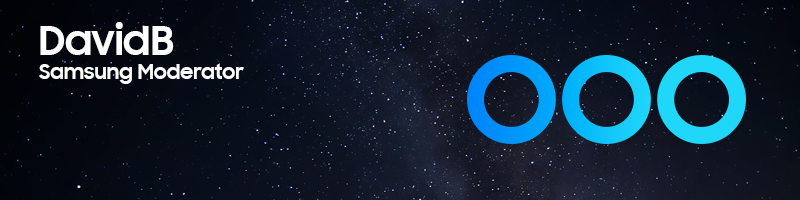
am 04-04-2018 02:57 PM
- Als neu kennzeichnen
- Lesezeichen
- Abonnieren
- Stummschalten
- RSS-Feed abonnieren
- Kennzeichnen
Ich habe mal beide Threads zu diesem Thema zusammengelegt.
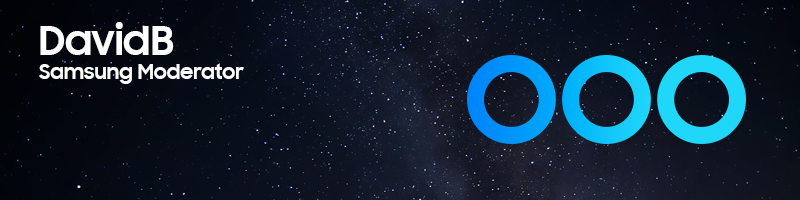
am 04-04-2018 03:53 PM
- Als neu kennzeichnen
- Lesezeichen
- Abonnieren
- Stummschalten
- RSS-Feed abonnieren
- Kennzeichnen
- Anstößigen Inhalt melden
Servus zusammen,
habe gestern beim support angerufen und alles ganz genau geschildert.
Also die oben aufgeführten 5 Punkte hab ich alle abgearbeitet und trotzdem schaltet er sich ab.
Der Service meinte, dann kann er mir nur raten das Gerät zur Reparatur zu bringen.
am 09-05-2018 08:34 PM
- Als neu kennzeichnen
- Lesezeichen
- Abonnieren
- Stummschalten
- RSS-Feed abonnieren
- Kennzeichnen
- Anstößigen Inhalt melden
Ich habe exakt das selbe Problem. Ich vermute, dass der Smart Hub überhitzt (der wird ziemlich heiss). Hat der Service was gebracht?
